
Hace un tiempo (y con un esfuerzo terrible) que termine de jugar el juego llamado Los Archivos Secretos de Sherlock Holmes 2 - El caso de la rosa tatuada, para PC, no se si lo crearon para otras plataformas. Pero bueno, aquí va la historia:
La historia comienza, con el hermano de Sherlock Holmes, Mycroft Holmes, entrando a su club favorito, el Club Diógenes. Antes de entrar, Mycroft le dice al portero, llamado Forbes, que esta esperando a su hermano (a Sherlock), que por favor, le deje pasar.
Luego de eso, se muestra la habitación principal de Sherlock Holmes, en el 221B, con Sherlock y Watson en ella, Sherlock le platica a Watson que nadie ha necesitado de sus servios en más de un mes. Luego de que terminen de hablar, tocan a la puerta, es la sra. Hudson, la casera, con un telegrama urgente para Sherlock, el lo recibe, le da las gracias a la sra. Hudson, y ella sale de la habitación. El telegrama dice algo así (no se con exactitud lo que dice, dado que, por falta de espacio en mi disco duro, tuve que borrar el juego antes de crear esto):
Estimado hermano; nesecito platicar urgentemente contigo; te espero en el Club Diógenes, por favor ven rápido, atentamente…
M.
Watson le comenta a Sherlock, que es una carta muy breve para saber que pasa, a lo que Sherlock le dice que a lo mejor su hermano quiere disfrutar de su compañía. Sin embrago, y no estando muy conforme con su explicación, Watson decide acompañar a Sherlock a hablar con su hermano en el Club Diógenes. Cuando llegan al club, Forbes los recibe tal como se lo había pedido Mycroft, pero, antes de entrar… Kaboooooooooom!!!, una explosión lanza a unos metros de la entrada a Sherlock, Watson y a Forbes, el portero. Sin titubear, sin tomar en cuenta los consejos de Watson y preocupado por su hermano, Sherlock decide entrar en el club, para buscarlo. Gracias a la intervención de Sherlock en el club, Mycroft pudo salvarse, pero esta muy grave en un hospital, lo que le ha causado un gran depresión a Sherlock, por lo que decide no investigar nada acerca de la explosión en el Club Diógenes y le dice a Watson que no lo molesten, ya que estará en su habitación. Es la hora de que Watson haga algo por Sherlock, y luego de intentar animarlo, decide buscar al culpable de la explosión. Luego de eso, sale del 221B; al cerrar la puerta y mirar hacia los lados, ya puedes controlar a Watson.
**Lamentablemente, no tengo fotos de referencia, así como lo he hecho en otras publicaciones, porque, como ya mencione antes, tuve que borrar el juego**
Este juego es desarrollado por la compañía Electronic Arts (si, es "EA Games"), y fue lanzado el año 1996 (El mismo año que se lanzo Detective Conan en Japón!!! ^_^ **Oh, salve gran Gosho Aoyama, creador de Detective Conan** ^_^).
Entre las tantas guías que hay en Internet de este juego, mencionare dos, pero pueden jugar el juego sin guía o con otra guía, es solo una opción.
- En la pagina http://www.fortunecity.es/, hay una guía sobre este juego, hagan click en este enlace, para acceder a la pagina con la solución.
- En la pagina www.trucoteca.com, también hay una guía sobre este juego publicado por angel666. No tengo un link directo hacia la guía, pero por lo menos les di la página de referencia.
(Yo les recomiendo la guía de la página http://www.fortunecity.es/, porque así, comprenderán más la historia, ya que en esta guía, Sherlock visita más lugares.)
**Advertencia: si van a buscar la guía de Trucoteca, escrita por Angel666, les advierto una cosa: En el aeródromo, deben extraer una cesta que esta adentro del globo, luego de abrirla… DEBEN SACAR LA PISTOLA QUE HAY ALLI!!! de lo contrario, no podrán terminar el juego. **
Pero (y esto es algo que me gustaría que me hubieran dicho a mi, cuando lo descargue) este juego, al ser tan viejo, tiene un problema, en varias partes del juego, este se cierra, enviándote directo a Windows (ya sea, el escritorio, o lo que tengas abierto, ej.: "Mis Documentos") Pero… Hay solución!!! Para que no se cierre, deben emularlo con un programa llamado DOSBox, pero este programa es muy difícil de usar, así que se usa una especie de "Emulador de Emulador" llamado D-Fend, este, técnicamente es un front-end, el que crea un perfil diferente para cada juego que se quiere ejecutar. Un perfil tiene toda la información sobre la configuración que DOSBox usará para ese juego, y donde está el juego. Así que, para que lo sepan usar y no se enreden, aquí va un tutorial (manual) para usar el D-Fend, publicado en la página http://www.ellosnuncaloharian.com/, publicado por Japofran. Aqui va:
.bmp)
- Nombre de Juego: D-Fend
- Idioma: Castellano
- Nombre Compañia: ENLH
- Genero: Conversacional
- Año: 1977
- Sistema operativo: Windows 2000
DOSBox puede usarse perfectamente por sí solo, en el fondo es la mejor manera y no es tan difícil, pero en este tutorial explicaremos cómo ejecutarlo fácilmente con la ayuda de otro programa, lo que se llama un front-end. Sin embargo sigue siendo DOSBox el que ejecuta los juegos, D-Fend sólo ayuda a hacer más fácil su uso, por lo que lo primero que tenemos que hacer es descargar e instalar DOSBox. Para ello pinchamos en este enlace, y en la página que aparece volvemos a pinchar en el primer enlace empezando por arriba, que dice "Windows". Luego no tenemos más que ejecutar la descarga y aceptar los sucesuvos pasos, y DOSBox estará instalado en seguida.
A continuación descargamos el D-Fend de aquí mismo, pulsando en el enlace de descarga que veréis debajo de este tutorial. Luego descomprimimos el contenido del ZIP, cuidando de que el ejecutable quede dentro de una carpeta propia tal como ya está en el ZIP. Abrimos la carpeta, cuyo único contenido de momento es el ejecutable, y hacemos doble click sobre éste. Inmediatamente crea un árbol de carpetas y archivos (por eso conviene tenerlo todo junto dentro de una carpeta aparte), y nos sale un mensaje en inglés que nos dice que D-Fend no sabe dónde tenemos instalado el DOSBox. Pulsamos OK y le decimos la carpeta donde tenemos el DOSBox. (DOSBox se instala por defecto en "C:\Archivos de Programa\DOSBox-X.XX\", donde "X.XX" cambia en función de la versión que tengamos.) Una vez que le hayamos dicho la ubicación del DOSBox, sin más preámbulos D-Fend se iniciará normalmente por primera vez. (Ahora que ya le hemos dicho dónde está el DOSBox, la próxima vez que queramos usar D-Fend no tenemos más que hacer doble click como esta vez, pero ya no nos preguntará nada.)
Ahora D-Fend ya está instalado y pasamos a explicar cómo funciona. La forma en que funciona la mayoría de los front-ends es creando un perfil para cada juego que vamos a querer ejecutar. Un perfil contiene toda la información sobre la configuración que DOSBox usará para ese juego en concreto, y no menos importante dónde se encuentra el juego. Así que no nos sirve de nada el programa sin ningún perfil, por lo que iniciamos el asistente para crear uno. Pulsamos sobre el botón con el dibujo de un sombrero de mago, el primero a la izquierda:
Nos aparece un cuadro de diálogo donde hemos de introducir el nombre con el que identificaremos el perfil y la ruta del programa que inicia el juego ("Game EXE"):
Para encontrar dicho programa pinchamos en "Browse", buscamos la carpeta donde descomprimimos el juego y dentro de ella el programa que lo inicia. Además podemos especificar también la ruta del programa de configuración por si vamos a necesitar configurar la tarjeta de sonido, y en su caso los controles y demás; el programa de configuración suele llamarse SETUP, INSTALL, SETSOUND o nombres de significado parecido. Podemos activar otras dos opciones, la primera para que DOSBox se cierre una vez que salgamos del juego; si la dejamos desactivada al salir del juego seguiremos en la línea de comandos de DOSBox, y para salir tendríamos que cerrar la ventana o escribir "exit" y pulsar Enter. Como este tutorial está pensado para los que no quieren ver la línea de comandos ni en pintura, vamos a activar esta opción. La otra opción es para usar loadfix, un programa que evita que algunos juegos antiguos se cuelguen al encontrar demasiada memoria libre; la mayoría no lo necesitan.
Podemos pulsar en la doble flecha hacia la derecha para seguir detallando más opciones de configuración para el perfil, pero si pulsamos en "Accept all defaults" ya lo habremos creado con las opciones por defecto. Ahora el perfil que acabamos de crear aparece en el espacio arriba a la derecha que antes estaba en blanco. Para ejecutar el juego no tenemos más que hacer doble click sobre él; si un juego se ejecuta demasiado despacio pulsamos Ctrl+F12 repetidamente, y si lo hace demasiado rápido o la música suena entrecortada pulsamos Ctrl+F11. Para añadir más juegos repetimos el mismo procedimiento.
A partir de un perfil D-Fend puede crear un acceso directo de Windows de forma que podamos iniciar el juego sin iniciar nosotros mismos D-Fend, solamente ejecutando un acceso directo en el Escritorio de Windows o el Menú Inicio. Para ello pinchamos con el botón derecho sobre un perfil y en el menú emergente seleccionarmos "Shortcuts" y una de las dos opciones.
.bmp)
Con esto ya hemos visto todo lo básico sobre D-Fend.
Opciones avanzadas
Podemos explorar todas las opciones que nos ofrece D-Fend a través de los menúes; podemos acceder a las tareas más comunes, como el asistente de creación de perfiles, mediante los botones de la barra de herramienta; y para realizar cualquier operación con un perfil, además de seleccionarlo y acceder a los menúes también podemos pinchar con el botón derecho sobre él:Como véis la interfaz es como la de cualquier programa de Windows.
Tarde o temprano nos encontraremos con que algún juego no funciona o no funciona del todo bien con un perfil creado mediante el asistente. Entonces tendremos que modificar el perfil para que la configuración con la que DOSBox ejecuta el juego sea más apropiada. Para ello abrimos las propiedades del perfil, por ejemplo como se muestra en la imagen anterior, y nos aparecerá un cuadro de diálogo con multitud de pestañas. Ahora comentaremos las opciones de configuración más interesantes o las que pueden solucionar problemas más comunes.
En la pestaña "General" tenemos las opciones sobre la forma en que se muestra el juego: a qué resolución y en pantalla completa o una ventana. Si queremos que el juego se ejecute en pantalla completa activaremos "Start fullscreen"; durante el juego podemos cambiar entre pantalla completa y ventana pulsando Alt+Enter. Si en pantalla completa el juego aparece más pequeño de lo que debería rodeado de un marco negro, es porque hemos seleccionado una resolución incompatible con nuestra tarjeta gráfica. La configuración que yo recomiendo es seleccionar en el campo "Resolution" 640x480. Los últimos juegos para DOS usan esa resolución, mientras que otros juegos anteriores que usan 640x400 se verán muy bien ocupando todo el ancho de la pantalla, y con unas pequeñas bandas negras arriba y abajo como cuando vemos por televisión películas rodadas en Cinemascope; los juegos que usan 320x200 se verán igual de bien porque DOSBox escalará la imagen por dos. Si quisiéramos eliminar esas bandas, aunque yo personalmente las encuentro deliciosamente retro, deberíamos activar la opción "Aspect Correction", pero la imagen perderá definición y el juego se puede ralentizar bastante dependiendo de nuestra tarjeta gráfica.
En "Environment" encontramos opciones que pueden significar la diferencia entre que un juego funcione bien o se cuelgue. Algunos juegos antiguos necesitan la opción "Enable EMS" activada, mientras que otros la necesitan desactivada, y otros muchos son indiferentes.
"Cycles" es uno de los valores más importantes en DOSBox, es la velocidad de la computadora que DOSBox emula. Si un juego va demasiado lento necesitará que aumentemos este valor, y si va demasiado rápido (o algunas veces que la velocidad es buena pero el sonido se entrecorta) tendremos que disminuirlo drásticamente. (La mayoría de los juegos no tan antiguos necesitarán un valor más alto que los 3000 por defecto.) También podemos cambiar los ciclos mientras estamos jugando, pulsando Ctrl+F11 para disminuirlos y Ctrl+F12 para aumentarlos. Precisamente en la misma pestaña "Environment", los valores "Up" y "Down" controlan el ritmo al que aumentan y disminuyen respectivamente los ciclos al pulsar Ctrl+F12 y Ctrl+F11 durante el juego; un número menor que 100 será interpretado como un porcentaje del valor de cada momento. Sin embargo no ganaremos nada aumentando los ciclos más allá de cierto punto dependiente de la potencia de nuestra máquina. En "CPU Core" podemos cambiar el modo en que DOSBox emula el procesador. El modo "dynamic" nos permitirá exprimir más nuestra computadora para llegar a los valores más altos posibles, aunque hay una minoría de juegos que se cuelgan al usar este modo, generalmente juegos que por otra parte no necesitan muchos ciclos; en estos casos debemos seleccionar "normal". La opción "Frame Skip" sirve para cuando un juego necesita más potencia de la que podemos darle con nuestra máquina; cada punto por encima de 0 reduce la calidad de las animaciones para aliviar de trabajo a la CPU.
Precisamente si algún juego va demasiado lento aun aumentando los ciclos todo lo posible en modo dinámico, es modificando las opciones de vídeo de la pestaña General vista antes como podemos mejorar en mayor medida el rendimiento. Para acelerar la ejecución de un juego, ejecutadlo en pantalla completa y aseguraos de que: "Aspect Correction" no está activado; "Render method" está en "overlay"; el valor de "Resolution" es el nativo del juego (el tamaño de las imágenes creadas al pulsar Ctrl+F5); y el de "Scale" es "none".
No tiene mucho sentido andar cambiando los valores de la pestaña "Sound", pero aquí podemos consultar los valores de la tarjeta de sonido (por defecto dirección 220, IRQ 7 y DMA 1) que habremos de proporcionar a los programas de configuración de los juegos, por ejemplo si volvemos a la página principal de D-Fend, pinchamos con el botón derecho sobre el perfil que creamos, y en vez de elegir "Run Game" elegimos "Run Setup" --si es que al crear el perfil dijimos a D-Fend dónde encontrar el programa de configuración. Dentro de esta pestaña hay a su vez cuatro pestañas para los distintos dispositivos de sonido antiguos que DOSBox puede emular. En la mayoría de juegos conseguiremos sonido con la Sound Blaster 16 ("sb16") que emula DOSBox por defecto, que es compatible con las tarjetas Sound Blaster anteriores (SB Pro2, SB Pro y SB a secas) y con Adlib. Esto es importante porque con una Sound Blaster 16 sin preocuparnos de cambiar la configuración por defecto del DOSBox podremos jugar a todos los juegos que salieron antes de que esa tarjeta existiera.
Ahora que ya estamos familiarizados con las opciones más críticas de DOSBox (el resto podemos dejarlas con sus valores por defecto), puede que queramos tener acceso a todas en el momento de crear un perfil. Para ello, en vez de usar el asistente, pulsamos en su lugar el botón que hay al lado con el dibujo de una llave de paso.
Otra cosa que tal vez queramos hacer es modificar el perfil por defecto para no tener que cambiar tantas cosas cada vez que creamos uno. Por ejemplo si casi ninguno de nuestros juegos funciona bien con sólo 3000 ciclos, si queremos jugar en principio en pantalla completa, que DOSBox se cierre siempre cuando hemos acabado de jugar, especificar una resolución, etcétera. Para ello pinchamos en el botón con el dibujo de una carpeta o pulsamos F5, y todos los perfiles que creemos en adelante tendrán por defecto los valores que introduzcamos aquí, aunque por supuesto todavía podremos cambiar cada uno individualmente. También es aquí donde podemos cambiar la carpeta donde se encuentra DOSBox, por ejemplo si hemos instalado una nueva versión, y cambiar otras preferencias de funcionamiento.
Si un perfil por defecto no es suficiente podemos crear tantas plantillas ("templates") como queramos. Por ejemplo puede que tengamos varios juegos muy antiguos que necesitan funcionar con un número muy bajo de ciclos, y otros juegos más nuevos que necesitan muchos más ciclos. Pinchando en el botón con una T azul o pulsando F4 podemos gestionar nuestras plantillas: añadir nuevas, borrarlas, editarlas, etcétera. También es aquí donde podemos crear un perfil basado en una de ellas, para ello sólo hay que hacer doble click.
Opciones accesorias
Con esto ya hemos visto todo lo necesario para hacer funcionar nuestros juegos en DOSBox gracias a D-Fend. Pero D-Fend también ofrece otras opciones que nos permiten asignar distintos iconos a los perfiles, organizarlos por género, compañías o año, separar nuestros favoritos cuando la lista total se haga demasiado larga, etcétera. El espacio debajo de la lista de perfiles se irá llenando con miniaturas de los pantallazos que tomemos de los juegos (para capturar una imagen en DOSBox hay que pulsar Ctrl+F5). Pulsando en el botón a la derecha con el dibujo de una ventana podemos configurar el modo en que se muestra D-Fend, por ejemplo ocultando las miniaturas o el árbol de la izquierda, o mostrando la lista de perfiles en forma de iconos grandes o de otra de las formas habituales en Windows.Ya hemos cubierto casi todas las opciones de D-Fend, si queréis saber más no tenéis más que ir al menú "Help" y seleccionar "Manual". A pasarlo bien.
**Fin del tutorial**
Dado que en ese tutorial, no hay un link para descargar el D-Fend, aqui les traigo un link para descargarlo, ademas de otro con un post de juegos viejos, extraidos de la pagina www.taringa.net, y publicado en ella por Arteniz.
Aquí va:
DESCARGA:
http://rapidshare.com/files/128440278/D-Fend-2.0.62.42.exe
Acá dejo el link a mi post del DOS BOX con su tuto y una lista de juegos para que jueguen:
http://www.taringa.net/posts/juegos/1218094/Juegos-Viejos,-Emu-par-correrlos--y-el-tuto.html
**Fin del post de Arteniz**
Este juego, se puede descargar en formato ISO, en descarga directa, DIRECTA, (eso quiere decir, sin esperas, ni limite de descarga, etc. **Aunque yo no conozco la descarga in-directa ^_^U **) se puede descargar en la página www.selvacamaleon.net, pero deben registrarse para poder descargar el juego, o también pueden buscar en google.
No es completamente seguro, pero creo que en la página www.sherlock-holmes.es, también se pueden descargar diferentes juegos de Sherlock Holmes, o por lo menos, hay alguna información de ellos.
Este es el segundo juego de la "saga" de los archivos secretos de Sherlock Holmes (Saben, solo al completar el juego pude darme cuenta de porque se llaman "Los archivos Secretos", cuando terminen el juego se van a dar cuenta ^_^) El primero se llama "El caso del escalpelo mellado", pero no se si esta en español, a lo mejor investigue sobre eso. Aunque no son los únicos juegos que hay de Sherlock Holmes, también hay juegos más antiguos, como uno del cual no se exactamente el nombre, a mi me sale como "221b" son de esos juegos bieeeeeeen antiguos, casi sin sonido, y en ingles. Aquí va una foto:
.bmp)
Pero Sherlock Holmes, no se quedo pegado en el pasado, también hay juegos nuevos, como el titulado "El misterio de la momia", que se trata de Holmes, investigando en un museo. Aquí van unas fotos (Para compensar que no tenga ninguna sobre el primer juego):
.bmp)
.bmp)
.bmp)
GR-Lida es un Frontend (creado por Monthy) para distintos programas de abandonware.
VMware o VirtualPC. Cualquiera de los dos instalan Windows 95 o Windows 98 en nuestro PC virtualmente, sin que interfiera con nuestro sistema operativo real. En ese sistema operativo virtual podremos instalar juegos de Windows 95 que funcionaran sin los problemas y preocupaciones que podría traer una partición de disco con dos sistemas distintos. Es como un DOSbox con windows incorporado, con la única pega de que necesita bastante memoria para según que cosas.
**Trozos sacados de las páginas http://computeremuzone.com/ (los primeros 4 links), y
http://www.abandonsocios.org/ (últimos 2 links) **
Esperando que descarguen los juegos, que lean las guías, y que logren descubrir por que son "Los Archivos Secretos", se despide…

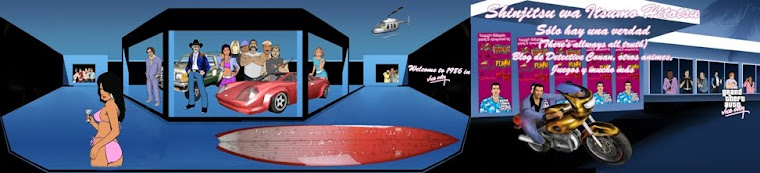



.bmp)
.bmp)
.bmp)
.bmp)
.bmp)
.bmp)
.bmp)



![[2ºañoNo lo pienso borrar porque paso navidad] Para que no digan que no coloco nada de navidad ^_^U](http://3.bp.blogspot.com/_eW9XxDalea4/SzJjgCrWIlI/AAAAAAAABIc/iWVNcAYnpPM/S240/Gibbs-wore-a-Christmas-Hat--ncis-713279_404_500.jpg)

 King of Fighters Wing 1.3
King of Fighters Wing 1.3

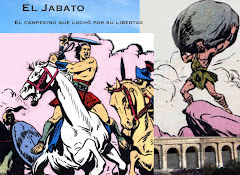
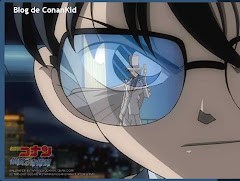








.bmp)






No hay comentarios:
Publicar un comentario